vivado封装IP
reference: https://www.cnblogs.com/mouou/p/5851736.html
1、新建一个测试工程
工程化的设计方法是离不开工程的,第一步往往都是新建工程,后面我会学习去工程化的开发方法,可能会更加高效。
2、利用向导完成IP封装
2.1、启动IP向导
方法为:ToolsàCreate and Package IP…,如图1所示。
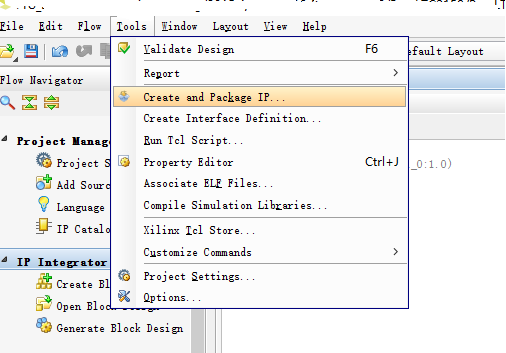
图1 创建或者打包IP
点击Create and Package IP…命令,弹出向导,如图2所示。

图2 创建和封装IP向导
直接NEXT,进入下一界面,如图3所示。选择操作类型,我们这里不是新建IP,也不是要打包当前工程,而是要把runled_src文件夹下封装成一个IP,所以选择第2项。NEXT。

图3 选择操作类型为封装特定目录
接下来一步要注意了,选择你要打包的资源所在的文件夹,我这里是把要打包的3个文件放在了my_ip/runled_src下面,所以选择了这个路径,如图4所示。

图4 待打包资源所在文件夹
接下来,向导提示需要为IP工程制定一个名字和存储地址,如图5所示。这里采用默认名称即可,这个工程是临时的,IP封装完之后就会消失,再次编辑IP时才会再重新建立。
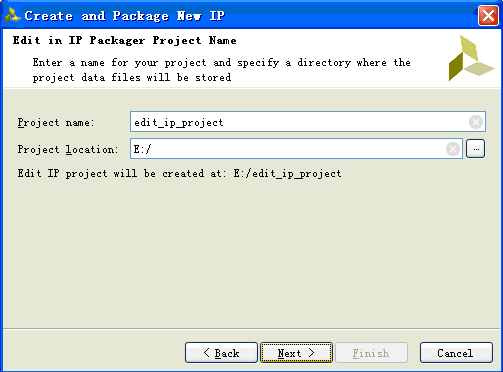
图5 临时工程名称、存储路径
NEXT,接下来就是最后一步了,是一些提示信息,大家可以自己看一下。点击Finish结束向导。

图6 summary
2.2、IP参数设置
注意,这里已经进入了edit_ip_project工程,是为打包IP核新建的那个工程,我们在上面指定了名称和路径(见图5). 点击:Project Manager --> IP Catalog打开如下:
对打包后的IP进行一些参数配置,如供应商,分类(默认是BaseIP,使用时要到该分类下查找我们封装的IP)等信息,这里不一一详述了,需要时,自行修改即可。

图7 IP参数设置
下一步:不做属性上的修改,直接进入最后一步(单击Review and Package),点击图8中的Package IP按钮,开始打包。

图8 开始打包
打包完成后,edit_ip_project工程会自动关闭,返回我们建立的测试工程。
3、查看IP封装结果
在Flow Navigator子窗体下找到Project Manager à IP Catalog,单击IP Catalog,右侧会弹出IP Catalog子窗体,将BaseIP目录展开,发现runled_top_v1_0已经成功导入。
到这里,封装已经完成了,本文要叙述的主题也已经完毕。
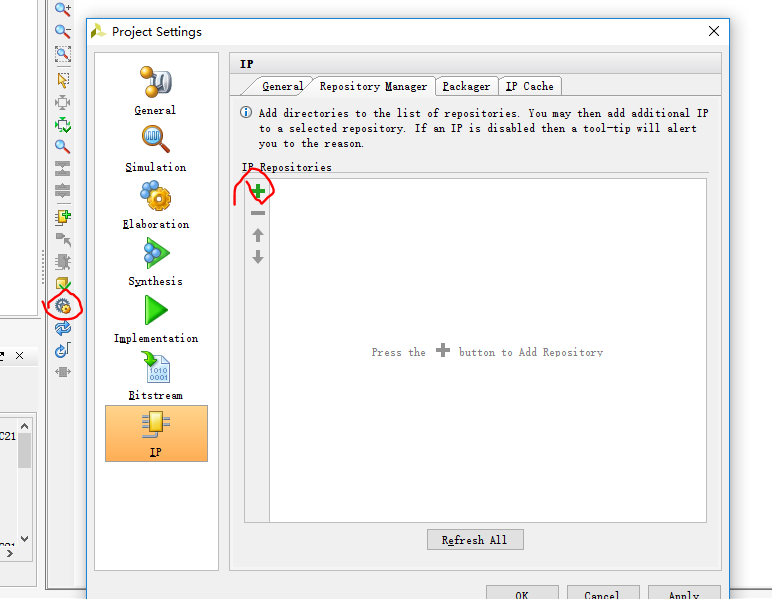
设置IP路径
------------------------------------------------------分割线---------------------------------------------------------------
但由于是第一次使用,不太放心,所以测试一下,接下爱来各小节是测试用的,不想看的可以直接略过。
4、测试
建立一个Block Design,将runled_top_v1_0添加进去,添加输入输出端口,最终结果如图9所示。

图9 Block Design
5、添加约束、综合、实现、生成Bitstream
约束文件:
|
1
2
3
4
5
6
7
8
9
10
11
12
13
14
15
16
17
18
19
20
21
22
23
24
25
26
27
28
29
30
31
32
33
34
35
36
37
38
39
|
#In the following the XDC constraint is matched to the origanal UCF constraint, XDC above, UCF below # Commented set_property PACKAGE_PIN Y9 [get_ports {iClk}]set_property IOSTANDARD LVCMOS33 [get_ports {iClk}] #NET GCLK LOC = Y9 | IOSTANDARD=LVCMOS33; # "GCLK" # Bank 33, Vcco = 3.3V#set_property IOSTANDARD LVCMOS33 [get_ports -filter { IOBANK == 33 } ]set_property PACKAGE_PIN T22 [get_ports {oLed[0]}]set_property IOSTANDARD LVCMOS33 [get_ports {oLed[0]}]#NET LD0 LOC = T22 | IOSTANDARD=LVCMOS33; # "LD0"set_property PACKAGE_PIN T21 [get_ports {oLed[1]}]set_property IOSTANDARD LVCMOS33 [get_ports {oLed[1]}]#NET LD1 LOC = T21 | IOSTANDARD=LVCMOS33; # "LD1"set_property PACKAGE_PIN U22 [get_ports {oLed[2]}]set_property IOSTANDARD LVCMOS33 [get_ports {oLed[2]}]#NET LD2 LOC = U22 | IOSTANDARD=LVCMOS33; # "LD2"set_property PACKAGE_PIN U21 [get_ports {oLed[3]}]set_property IOSTANDARD LVCMOS33 [get_ports {oLed[3]}]#NET LD3 LOC = U21 | IOSTANDARD=LVCMOS33; # "LD3"set_property PACKAGE_PIN V22 [get_ports {oLed[4]}]set_property IOSTANDARD LVCMOS33 [get_ports {oLed[4]}]#NET LD4 LOC = V22 | IOSTANDARD=LVCMOS33; # "LD4"set_property IOSTANDARD LVCMOS33 [get_ports {oLed[5]}]set_property PACKAGE_PIN W22 [get_ports {oLed[5]}]#NET LD5 LOC = W22 | IOSTANDARD=LVCMOS33; # "LD5"set_property PACKAGE_PIN U19 [get_ports {oLed[6]}]set_property IOSTANDARD LVCMOS33 [get_ports {oLed[6]}]#NET LD6 LOC = U19 | IOSTANDARD=LVCMOS33; # "LD6"set_property IOSTANDARD LVCMOS33 [get_ports {oLed[7]}]set_property PACKAGE_PIN U14 [get_ports {oLed[7]}]#NET LD7 LOC = U14 | IOSTANDARD=LVCMOS33; # "LD7" # Bank 34, Vcco = Vadj#set_property IOSTANDARD LVCMOS18 [get_ports -filter { IOBANK == 34 } ]set_property IOSTANDARD LVCMOS18 [get_ports {iRst_n}]set_property PACKAGE_PIN P16 [get_ports {iRst_n}]#NET BTNC LOC = P16 | IOSTANDARD=LVCMOS18; # "BTNC" |
生成Bitstream以便进行板级测试。
6、测试
利用Vivado内置的Hardware Manager向导将Bitstream烧写进FPGA,流水灯顺利出现,OK!
vivado封装IP的更多相关文章
- Why 使用TLS记录封装IP层VPN IS A Bad Idea
一个很自然的想法,使用TLS套餐一IP数据报实现第三层VPN.这种想法必须经过深思熟虑的,但不幸的是,.这是一个错误的想法.有文章<Why TCP Over TCP Is A Bad Idea& ...
- Vivado 的IP:Global 和 Out-Of-Context选项问题
在Vivado定制IP的时候,或者在IP Catalog中双击一个IP,不论该IP是我们自己添加到工程的自定义IP,还是Vivado自己带的IP,选择"Customize IP"后 ...
- modelsim 独立仿真vivado的IP核及仿真脚本
Modelsim独立仿真vivado的IP 最近一直在做local dimming项目的FPGA硬件实现,算法的其中一步就是直方图统计,即数字图像的某一灰度级的像素数,这个直方图的源码找了半天才搞到, ...
- 第三章 VIVADO 自定义IP 流水灯实验
第二章里面已经说过了,MIZ701 PL部分没有输入时钟,因此驱动PL资源必须是通过PS来提供时钟,所以这个流水灯实验也得建立一个最小系统了,然后再添加一个流水灯的自定义IP. 3.0本章难度系数★★ ...
- Vivado利用IP自带的示例工程和仿真
有时候想查看IP的特性和功能,又不想自己写testbench,Vivado自带的IP示例工程就能派上用场,原来一直不知道怎么打开IP的示例工程 第一步:在原有的工程中新建IP,按照你想要的IP属性,例 ...
- 封装IP池和用户代理相应的类(python3)
一.middlewares.py源代码: # -*- coding: utf-8 -*- # 导入随机模块 import random # 导入有关IP池有关的模块 from scrapy.contr ...
- Vivado cordic IP求模求角教程
前言 当需要对复数求模的时候,用FPGA怎么求呢?怎么开根号? 方法1:先求幅值平方和,再使用cordic IP开根号.(蠢办法) 方法2:直接用cordic求取模值. 此处只介绍方法2,资源占用更少 ...
- IP Editor IP控件(对比一下封装IP控件)
HWND hIpEdit; void __fastcall TForm2::FormCreate(TObject *Sender) { hIpEdit = CreateWindow(WC_IPADDR ...
- ISE封装IP
1.综合成ngc文件,然后再黑盒调用,再写一个端口文件(写个空壳文件,就是定义输入输出,在工程里面调用这个文件就行,把ngc放到工程目录下).
随机推荐
- git忽略对已入库文件的修改
项目开发过程中,会遇到本地配置文件每个开发人员不同的情况,但如果遇到类似数据库配置这种最终需要加入 git 版本控制的配置,则会陷入两难境地.要么不跟踪,要么有人提交后其他人同步下来必须手动修改,非常 ...
- Job for docker.service failed because the control process exited with error
Docker 无法启动 报错信息:Job for docker.service failed because the control process exited with error 找了很久才解决 ...
- error CS1002: ; expected 错误解决
一般出现这种错误,大概原因是因为前端页面里的C#代码少个分号,或少个括号 导致编译器出错:仔细检查页面中的C#代码是否写的正确. 我之所以出现这个错误是因为前台页面中:@{ } 这里的代码少一个括号 ...
- webpack-工程化工具
一.简介 1.webpack 是 facebook 公司发布的一款工程化工具,早期有 react 使用. 2.核心理念: 一切都是资源,是资源我们就能模块化打包加载. 3.webpack 默认支持 c ...
- Mybatis映射文件中#取值时指定参数相关规则
Mybatis映射文件中#取值时指定参数相关规则 在#{}中,除了需要的数值外,还可以规定参数的一些其他规则. 例如:javaType,jdbcType,mode(存储过程),numericScale ...
- 纯css实现翻书效果
前言 最近研究了一下css3的3D效果,写了几个demo,写篇博客总结一下实现的经过.PS:如果对transform-origin/perspective/transform-style这些概念还不了 ...
- C# 枚举 Flag属性(权限设计)
枚举是一个可以列举元素的对象,常用于权限,日期,类型等. 如果对一个值可以包含多个,那么可以使用枚举,加上Flags [Flag] public enum Permission { create=, ...
- angular配置路由/子页面+vue配置路由/子页面
1.在vue.js中组件可以复用,然后最近配置了几个子页面 在 这个文件中配置路由,子页面的配置跟其他一样,只不过path不同. routes: [ { path: '/', ...
- IDEA(添加类注释以及方法注释)
添加类注释: File---Setting----Editor----Code Style-----File and Code Templates--------Class #if (${PA ...
- VueJs 自定义过滤器使用总结
过滤器是一个通过输入数据,能够及时对数据进行处理并返回一个数据结果的简单函数.Vue有很多很便利的过滤器,可以参考官方文档, http://cn.vuejs.org/api/#过滤器 ,过滤器通常会使 ...
